经验直达:
- 在ppt中如何制作目录
- 如何制作ppt的目录
- ppt目录怎么制作
一、在ppt中如何制作目录
在ppt中制作目录的方法:
1、首先启动Microsoft powerpoint,打开需要制作幻灯片目录页的演示文稿;
2、选择功能区“开始 , 幻灯片,新建幻灯片” , 选择”空白“ 。在演示文稿中插入一张空白幻灯片,作为第一张幻灯片(也可以选中第一张点击右键:选择新建幻灯片);
3、在功能区选择插入 , 文本,文本框,选择横排文本框;
4、在幻灯片中需要放置文本框的地方,画出文本框,并输入需要的内容;
5、在广文本框中选中要设置超链接的文字,在功能区选择“插入,链接,超链接“,在弹出的对话框中选择在本文档中的位置;
6、重复第二步到第四步,把所有的超链接都做好,做好以后的文字会变颜色即可 。
二、如何制作ppt的目录
我们做PPT的时候,目录页通常需要既简洁又美观,在这里分享给大家一个快速制作目录页的步骤 。
【在ppt中如何制作目录-如何制作ppt的目录】我们来看第一步,统一字体、突出文字加粗 。变颜色 。目录两字字体放大 。
接下来我们给目录两字的文本框填充颜色并且宽度拉到和页面一致,字体颜色变成白色 。
将目录主体的字行距改成2倍,改变字体颜色 。
我们继续下一步,快速配图 。将图片粘贴进页面 , 进行尺寸裁切和调整,再添加一个好看的边框 。
最后把图片拉大到占据整个左面就是我展示的这个样子了,当然也小伙伴们也可以将图片进行更合理的摆放相信比我的美观得多 。
更多PPT相关信息:
PPT视频课程,PPT教程在线学习-三人行慕课
三、ppt目录怎么制作
ppt目录制作方法如下:
工具:联想小新 14、Windows 11、WPS Office11.1.0.10463.
1、我们在【设计】-【背景】中选择【图案填充】 。
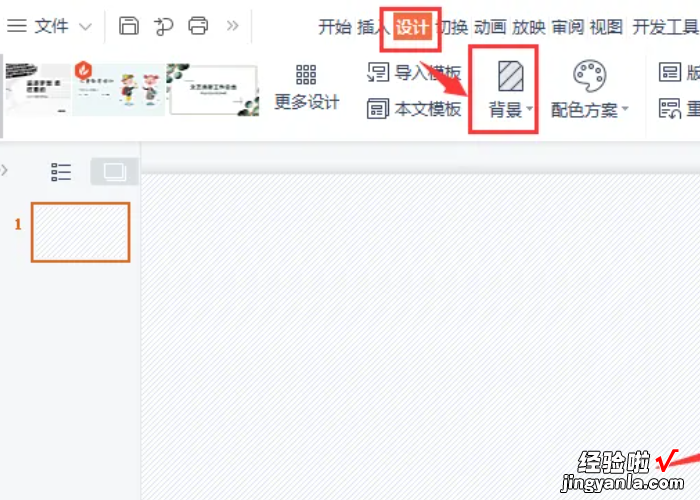
2、然后设置前景和背景的颜色 , 选择【浅色上对角线】的图案,如图所示 。

3、我们【插入】一个矩形,放在ppt文档的左侧 。
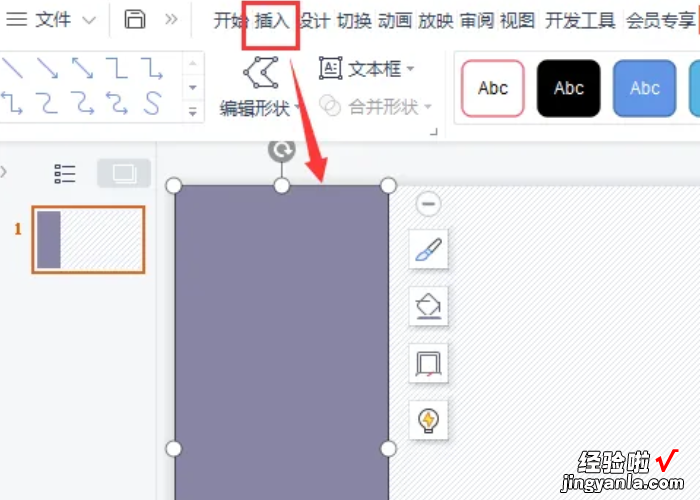
4、然后把填充设置为紫色 , 轮廓为无,如图所示 。

5、接着,我们【插入】一个五边形,放在左上角处,在【形状选项】-【效果】设置为【阴影】,然后根据自己的需要调整参数即可,如图所示 。

6、接下来 , 我们【插入】两个圆形,里面的小圆形填充为粉色,外面的大圆形轮廓设置为紫色,如图所示 。
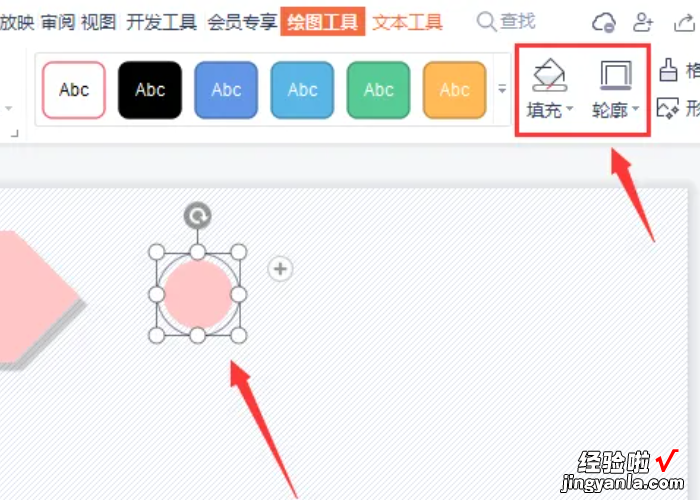
7、我们用【文字框】在粉色圆形上面输入序号,然后在圆形的下面标题和相关的文字,如图所示 。
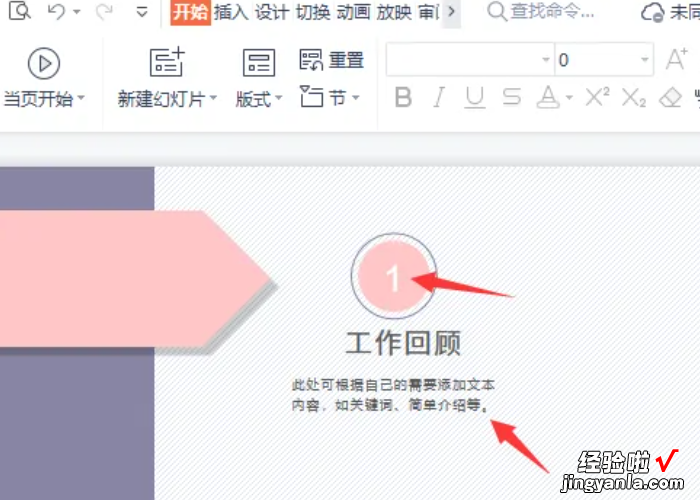
8、最后,我们把圆形和文字复制几组出来,分别修改文字和序号 , 在五边形上面输入目录的文字就完成了 。

